本ページ内には広告が含まれます
ここではiPod touchを札幌市内の「Sapporo City Wi-Fi」で無料Wi-Fi接続する方法を紹介しています。
![]() 「Sapporo City Wi-Fi」は、北海道・札幌市内の札幌市営地下鉄の駅や大通公園などで利用できる無料Wi-Fiサービスです。
「Sapporo City Wi-Fi」は、北海道・札幌市内の札幌市営地下鉄の駅や大通公園などで利用できる無料Wi-Fiサービスです。
メールアドレスの登録、または「Japan Connected-free Wi-Fi」アプリを利用することで、iPod touchを1回30分(回数無制限)、無料インターネット接続することが可能です。
目次:
![]() 札幌市内で「Sapporo City Wi-Fi」が利用できるエリア
札幌市内で「Sapporo City Wi-Fi」が利用できるエリア
![]() iPod touchを札幌市内の「Sapporo City Wi-Fi」で無料インターネット接続する
iPod touchを札幌市内の「Sapporo City Wi-Fi」で無料インターネット接続する
![]() 「Japan Connected-free Wi-Fi」アプリで無料インターネット接続する
「Japan Connected-free Wi-Fi」アプリで無料インターネット接続する
「Sapporo City Wi-Fi」は北海道・札幌市内で利用できる無料Wi-Fiサービスです。

「Sapporo City Wi-Fi」が利用できる主なエリアは下記の通りです(2016年2月時点)。無料Wi-Fiサービスが利用可能な詳細な場所は札幌市の公式サイトにてご確認ください。
・ 札幌市営地下鉄駅(16駅)の構内
・ 札幌コンベンションセンター(全館)
・ 大通公園(1丁目~11丁目)
・ 円山動物園
・ 札幌駅前通地下広場(チ・カ・ホ)
・ 北3条広場(アカプラ)
・ 定山渓温泉
iPod touchを札幌市内の「Sapporo City Wi-Fi」で無料インターネット接続します。
1. iPod touchのWi-Fi設定画面で「Sapporo_City_Wi-Fi」を選択する
「Sapporo City Wi-Fi」が利用可能なエリアで、iPod touchのホーム画面から「設定」をタップし「Wi-Fi」を選択します。iPod touchのWi-Fiを「オン」にし、ネットワーク名「Sapporo_City_Wi-Fi」を選択します。
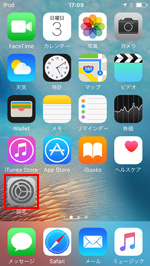
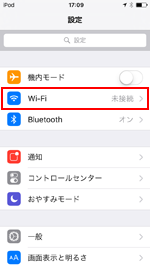
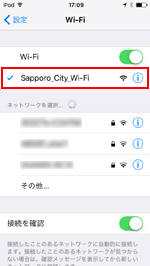
2. 「Sapporo City Wi-Fi」のエントリーページを表示する
iPod touchで「Safari」アプリを起動し「Sapporo City Wi-Fi」のトップ画面を表示します。「インターネットに接続する」をタップし、無料インターネット接続エントリーページ内の「利用登録」をタップします。
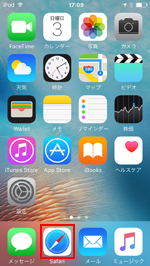
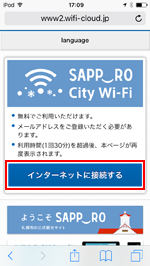
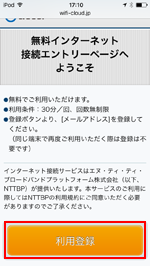
3. 規約に同意し利用登録画面でメールアドレスを登録する
「Sapporo City Wi-Fi」の利用規約画面で、利用規約を確認して「同意する」をタップします。利用登録画面でメールアドレスを入力して「確認」をタップ、確認画面で「登録」をタップします。
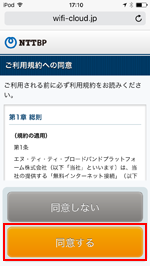
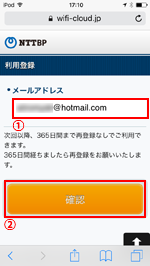
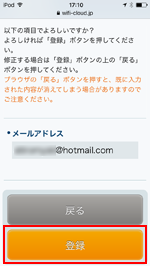
4. iPod touchが「Sapporo City Wi-Fi」で無料インターネット接続される
セキュリティレベル等について確認し、下部の「同意する」をタップすることで、iPod touchが「Sapporo City Wi-Fi」で無料インターネット接続されます。
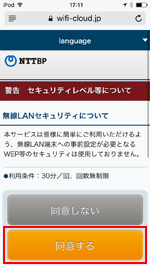
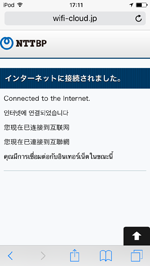
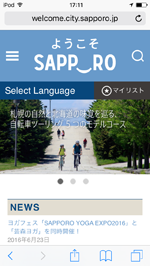
「Japan Connected-free Wi-Fi」アプリを利用することで、メールアドレスを入力することなくiPod touchを「Sapporo City Wi-Fi」に接続することができます。
* 「Japan Connected-free Wi-Fi」アプリでの利用登録が必要です。登録方法について詳しくは「iPod touchでの"Japan Connected-free Wi-Fi"アプリの使い方と設定方法」をご覧ください。
1. iPod touchのWi-Fi設定画面で「Sapporo_City_Wi-Fi」を選択する
「Sapporo City Wi-Fi」が利用可能なエリアで、iPod touchのホーム画面から「設定」をタップし「Wi-Fi」を選択します。iPod touchのWi-Fiを「オン」にし、ネットワーク名「Sapporo_City_Wi-Fi」を選択します。
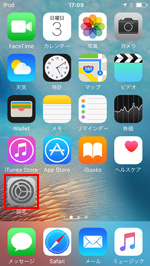
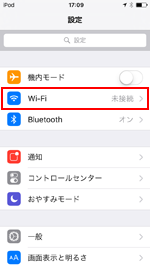
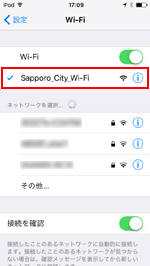
2. 「Japan Connected-free Wi-Fi」アプリでインターネット接続する
iPod touchを「Sapporo_City_Wi-Fi」に接続後、「Japan Connected-free Wi-Fi」アプリを起動します。
アプリのトップ画面に「Sapporo_City_Wi-Fi」が表示されていることを確認後、「Connect」をタップすることでiPod touchをインターネット接続することが可能です。

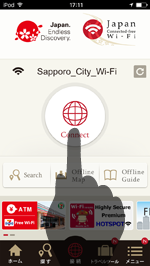
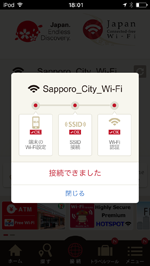
![]() 関連情報
関連情報
【Amazon】人気のiPhoneランキング
更新日時:2026/1/6 8:00
【Amazon】人気Kindleマンガ
更新日時:2026/1/6 8:00